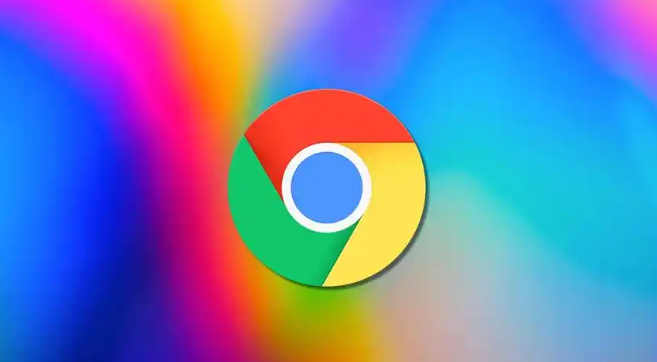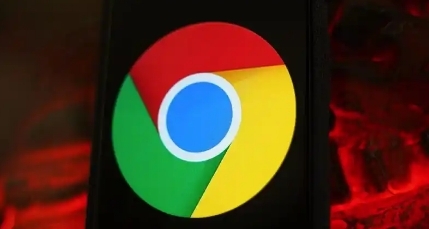谷歌浏览器支持的快捷键涵盖了从基本导航到高级功能的广泛操作。以下是一些常见的Chrome快捷键,希望可以帮助大家更便捷地使用谷歌浏览器。
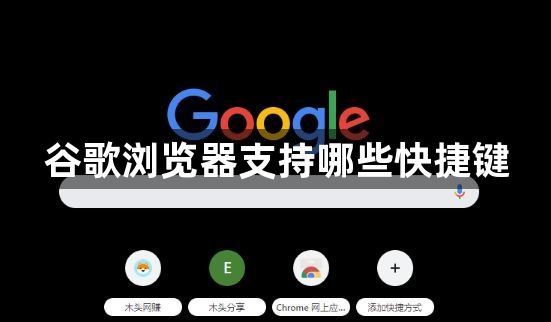
一、标签页和窗口管理
-打开新标签页:Ctrl+T。
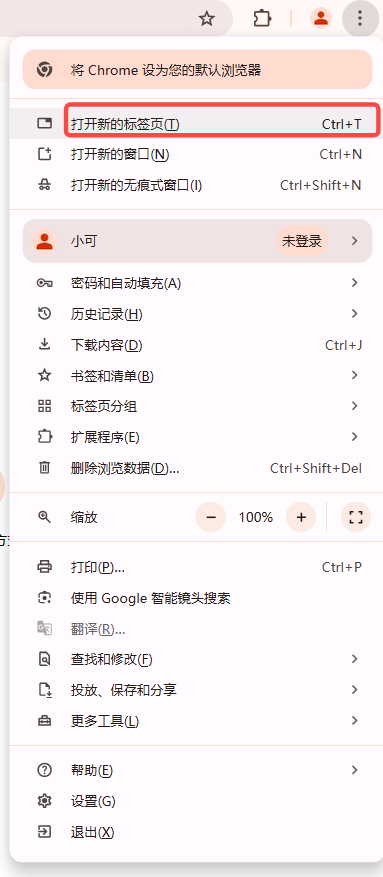
-关闭当前标签页:Ctrl+W。
-重新打开最近关闭的标签页:Ctrl+Shift+T。
-切换到下一个标签页:Ctrl+Tab。
-切换到上一个标签页:Ctrl+Shift+Tab。
-打开新窗口:Ctrl+N。
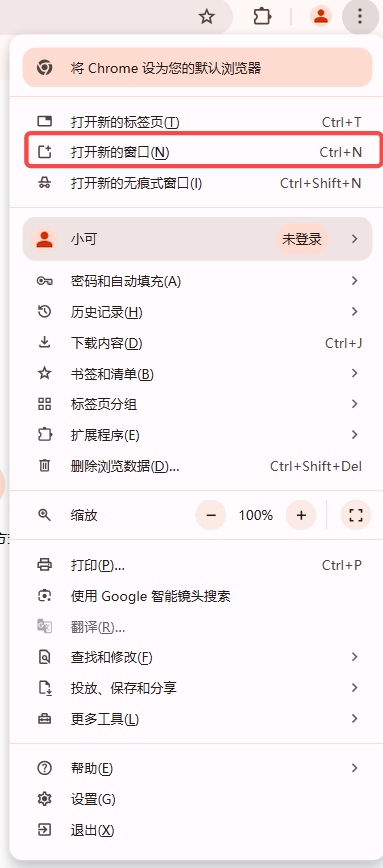
-在隐身模式下打开新窗口:Ctrl+Shift+N。
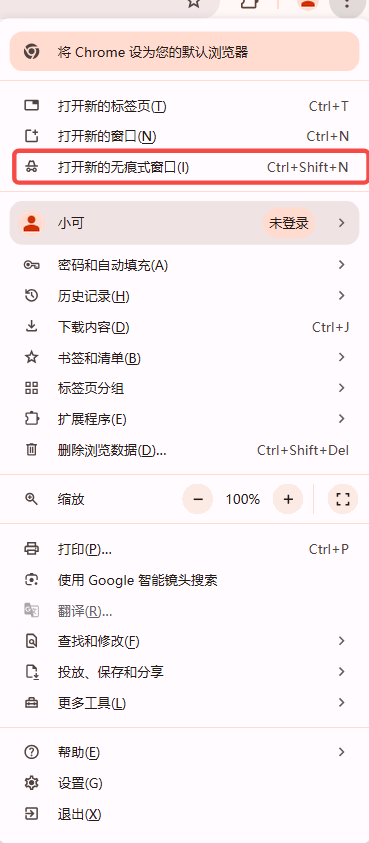
二、网页浏览与控制
-刷新当前页面:F5或Ctrl+R。
-停止加载当前页面:Esc。
-在新标签页中打开链接:Ctrl+点击链接。
-打印当前页面:Ctrl+P。
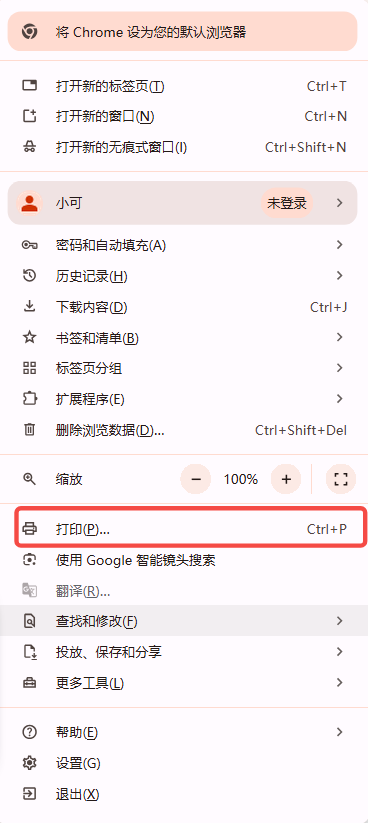
-保存当前页面:Ctrl+S。
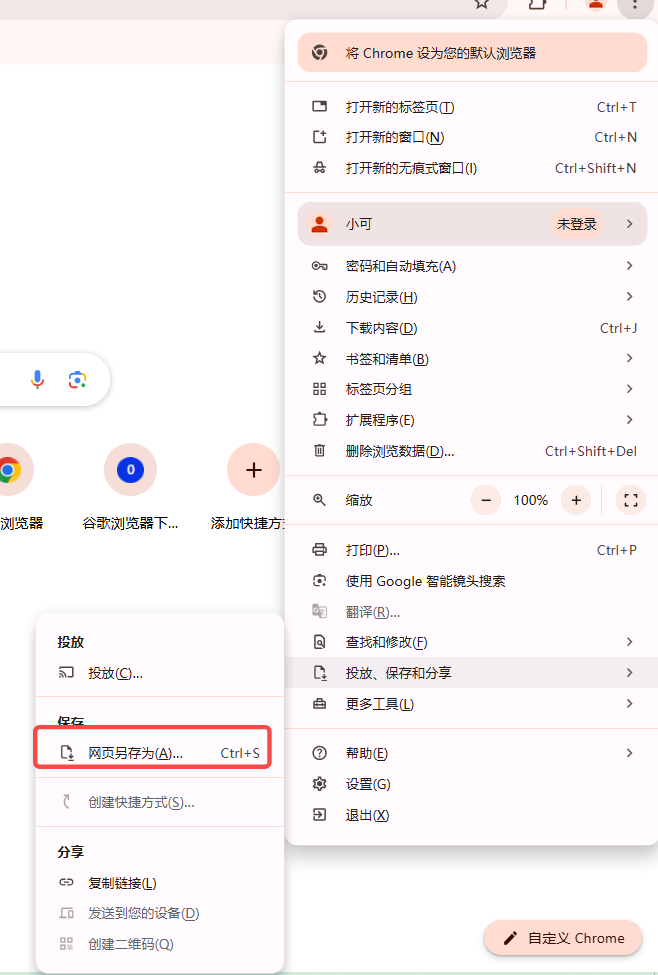
三、书签管理
-打开书签管理器:Ctrl+Shift+O。
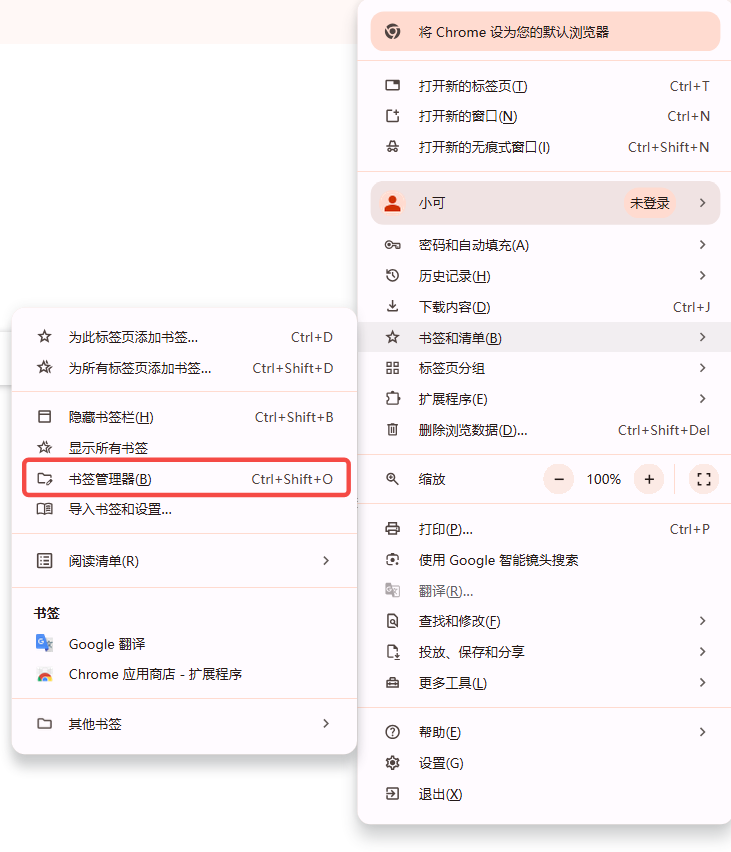
-将当前页面添加为书签:Ctrl+D。
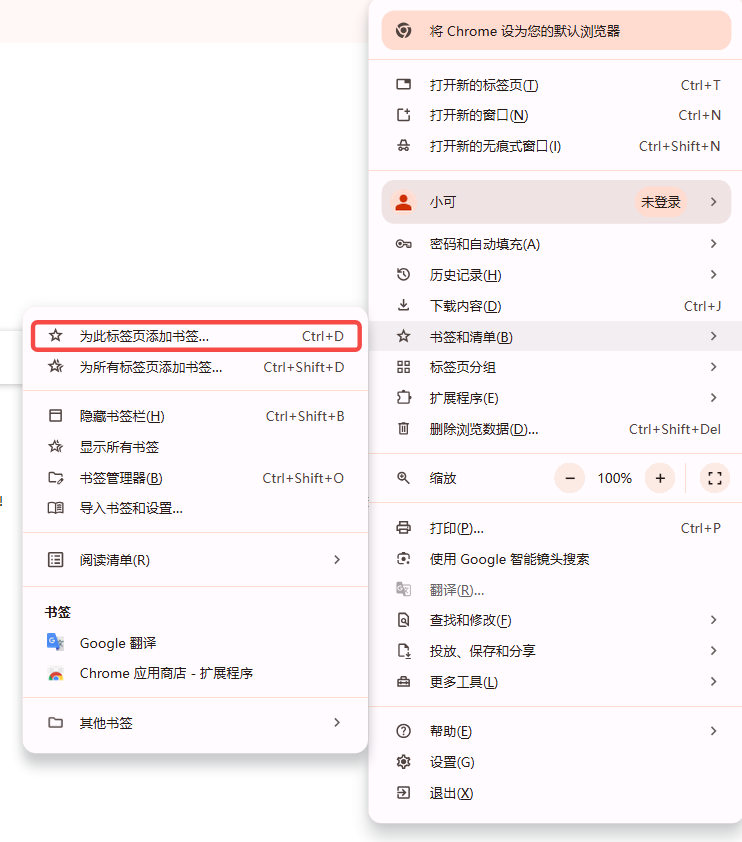
-显示或隐藏书签栏:Ctrl+Shift+B。
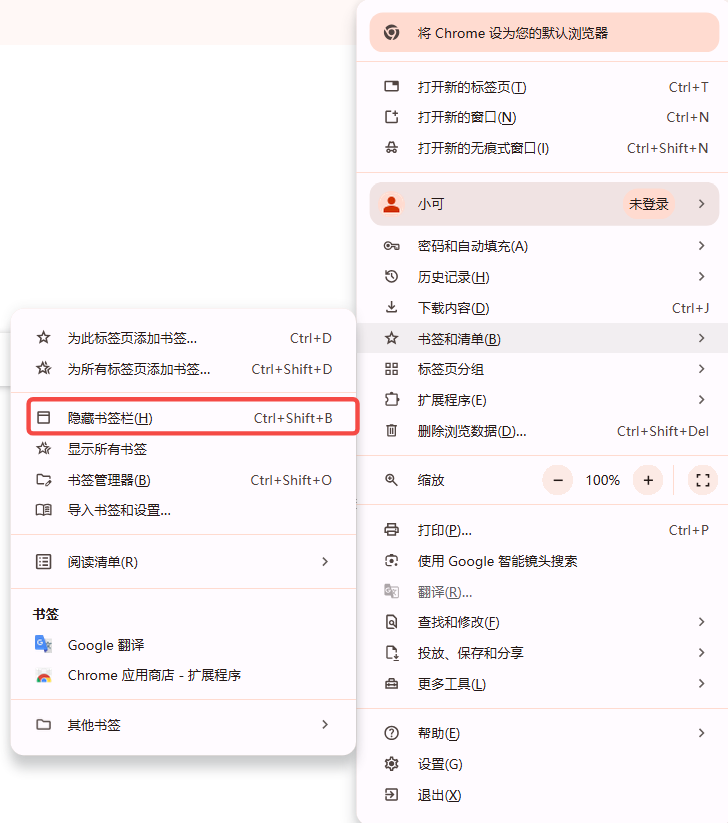
四、查找与替换
-打开查找栏:Ctrl+F。
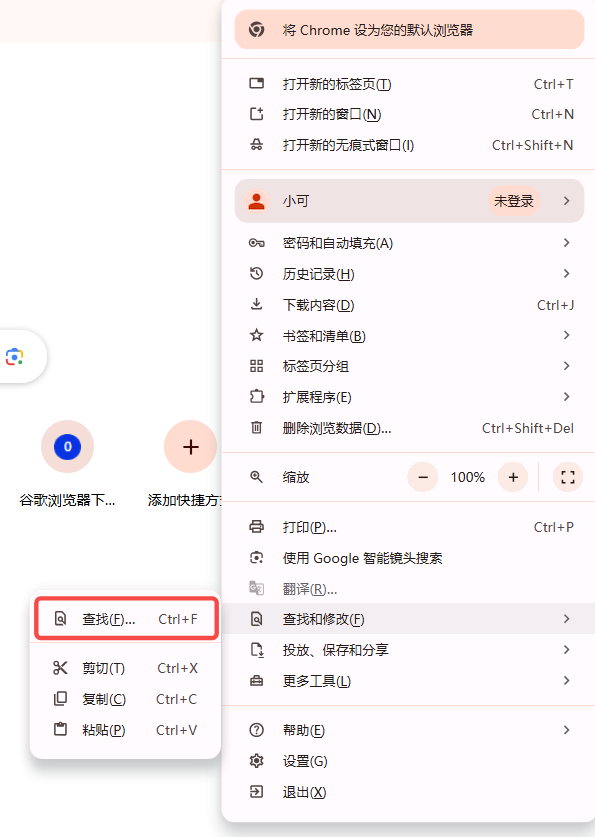
-跳转到下一个匹配项:Ctrl+G。
-跳转到上一个匹配项:Ctrl+Shift+G。
五、开发者工具
-打开开发者工具:Ctrl+Shift+I或F12。
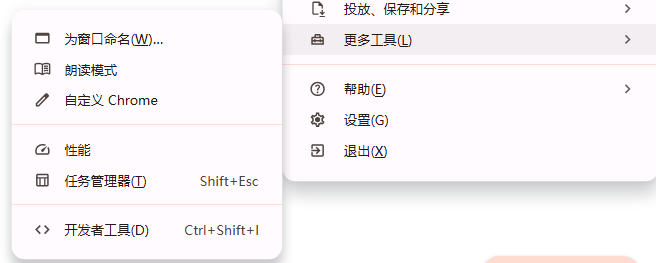
-检查元素:Ctrl+Shift+C。
-控制台:Ctrl+Shift+J。
六、历史记录与下载
-打开历史记录页面:Ctrl+H。
-打开下载内容页面:Ctrl+J。
七、其他常用功能
-全屏模式:F11。
-放大网页:Ctrl+。
-缩小网页:Ctrl-。
-恢复默认缩放级别:Ctrl+0。
-最小化当前窗口:Alt+空格键,然后按N。
-最大化当前窗口:Alt+空格键,然后按X。
总的来说,这些快捷键可以帮助您更高效地使用Chrome浏览器,无论是日常浏览还是进行更复杂的任务。如果您想进一步定制或了解更多快捷键,可以访问Chrome的帮助中心或查看相关设置。